
In onze tijd doet de wereld van online games steeds meer doen denken aan echt, in zo'n mate dat veel fervent gamers erin zinken. In deze wereld kun je niet alleen op het virtuele werk komen, maar ook behoorlijk echt geld verdienen, spelaccessoires verkopen via internet. Er is zelfs een speciale gemeenschap van gamers genaamd Steam Community Market, die deze richting ontwikkelt voor de verkoop en aankoop van gaming-dingen. Softwareontwikkelaars schrijven speciale programma's en uitbreidingen voor browsers die bijdragen aan handige accessoires voor handige tramp-gegevens. De meest populaire browsersupplement van dit gebied is Steam Inventory Helper. Laten we meer detail ontdekken hoe Steam Inventory Helper werkt in Opera-browser.
Installatie expansie
Het grootste probleem van het installeren van de Steam Inventory Helper-extensie voor de Opera is dat de versies voor deze browser niet bestaan. Maar, maar er is een Google Chrome-browserversie. Zoals u weet, werken beide browsers aan de knippermotor, waarmee u Google Chrome-add-ons in Opera met sommige trucs kunt integreren.
Om de stoominventaris Helper in Opera te installeren, moeten we eerst de downloadverlenging van Chrome Extension installeren, die Google Chrome-add-ons in deze browser integreert.
Ga met het hoofdmenu van de browser naar de officiële website van de Opera, zoals aangegeven in de onderstaande afbeelding.
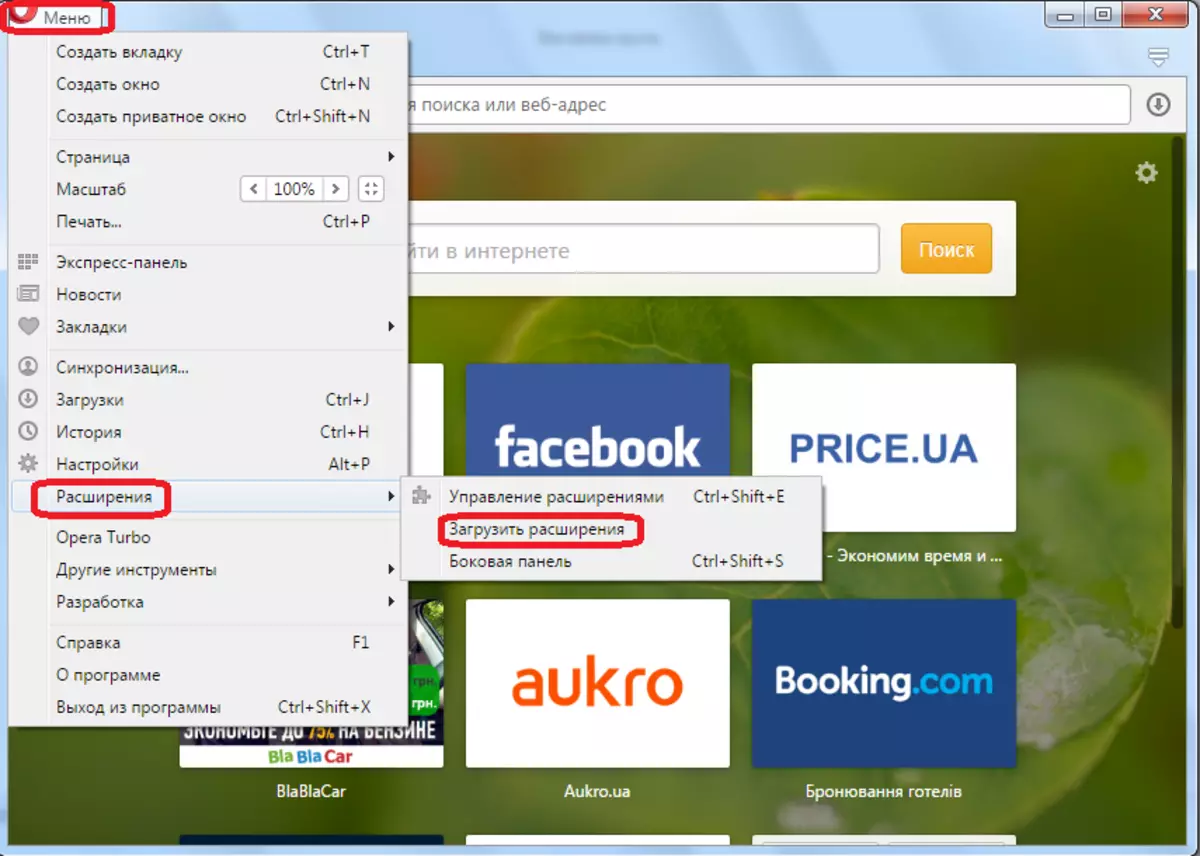
Dan voer ik het zoekvak in "Download chrome extension" in de zoekbalk.
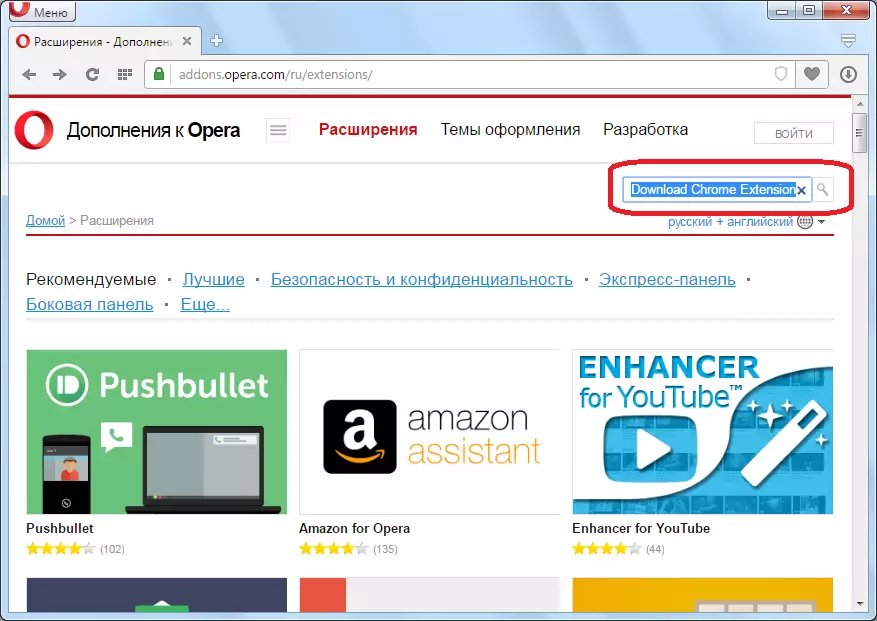
Ga in de resultaten van uitgifte naar de pagina van het supplement dat u nodig hebt.
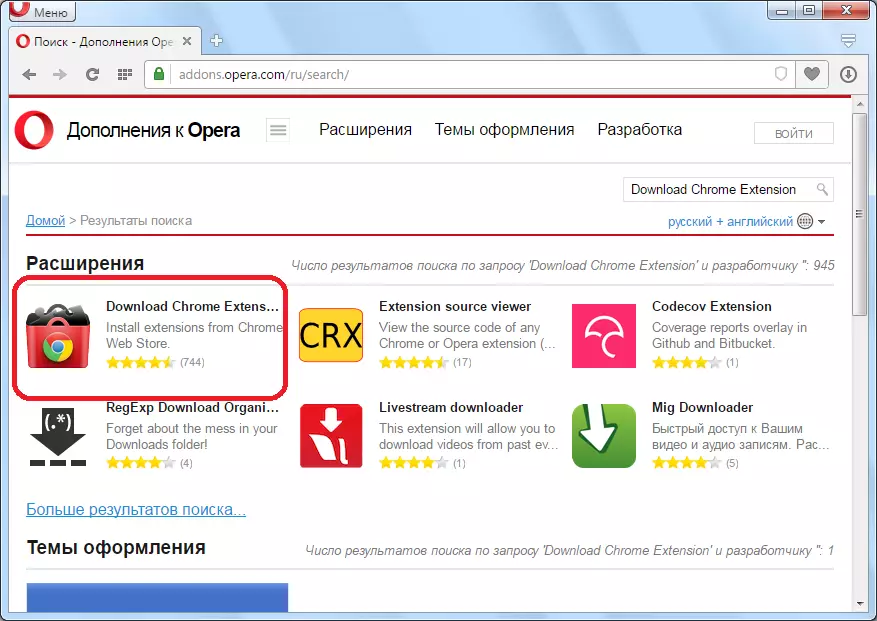
Klik op de pagina Extension op de grotere groene knop "Toevoegen aan Opera".

Het proces van het installeren van een extensie begint, die letterlijk een paar seconden duurt. Op dit moment, de kleur van de knop met de groene veranderingen in het geel.
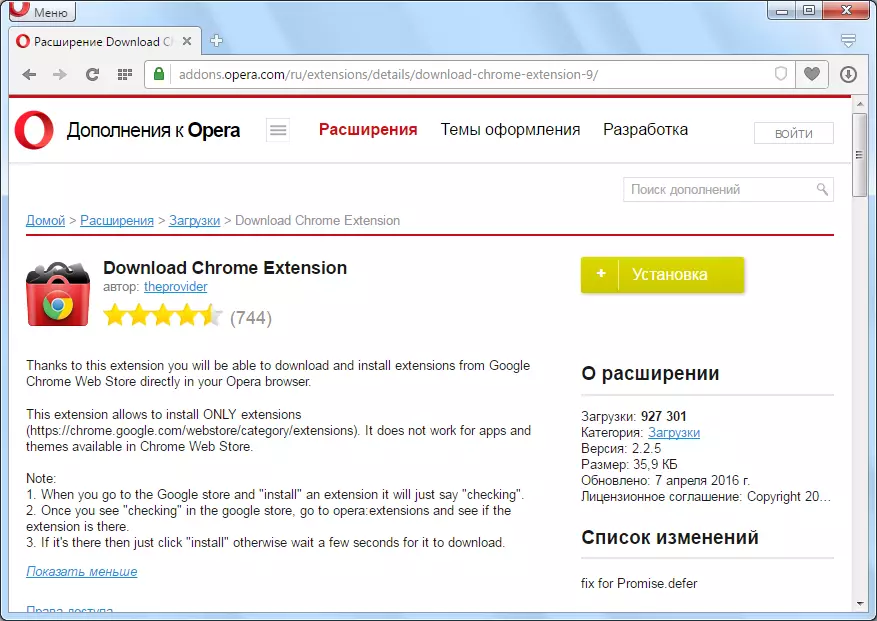
Nadat de installatie is voltooid, retourneert de knop opnieuw de groene kleur en verschijnt de inscriptie "geïnstalleerd" erop. In dit geval verschijnen er geen extra pictogrammen in de werkbalk, omdat deze extensie volledig op de achtergrond werkt.
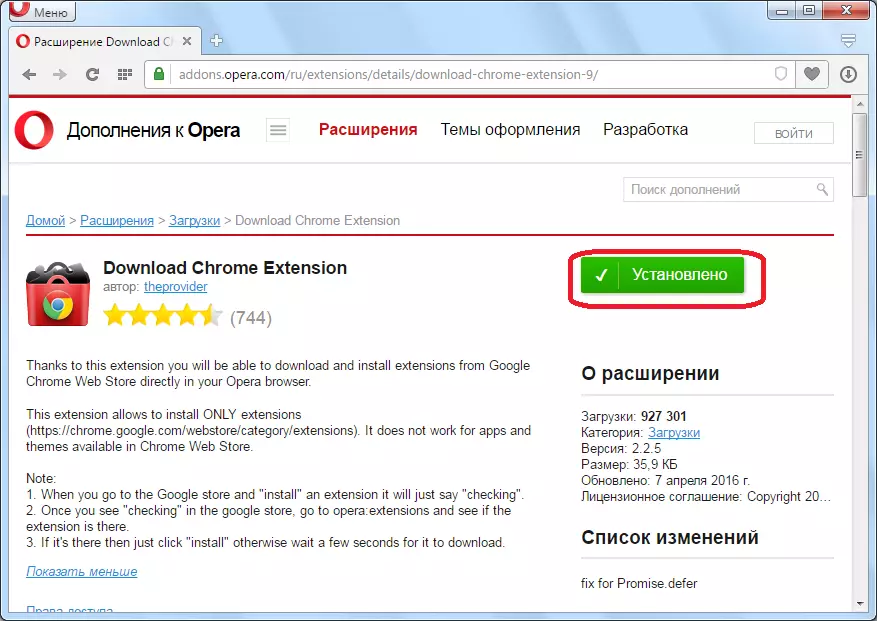
Ga nu naar de officiële website van de Chrome-browser van Google. De Supplement Link van de Stam Inventory Helper is aan het einde van deze sectie.
Zoals u kunt zien, op de pagina Steam Inventory Helper van deze site is er een knop "Installeren". Maar als we de uitbreiding van de Download Chrome-extensie niet hebben gedownload, zouden ze haar zelfs niet zien. Dus, we klikken op deze knop.
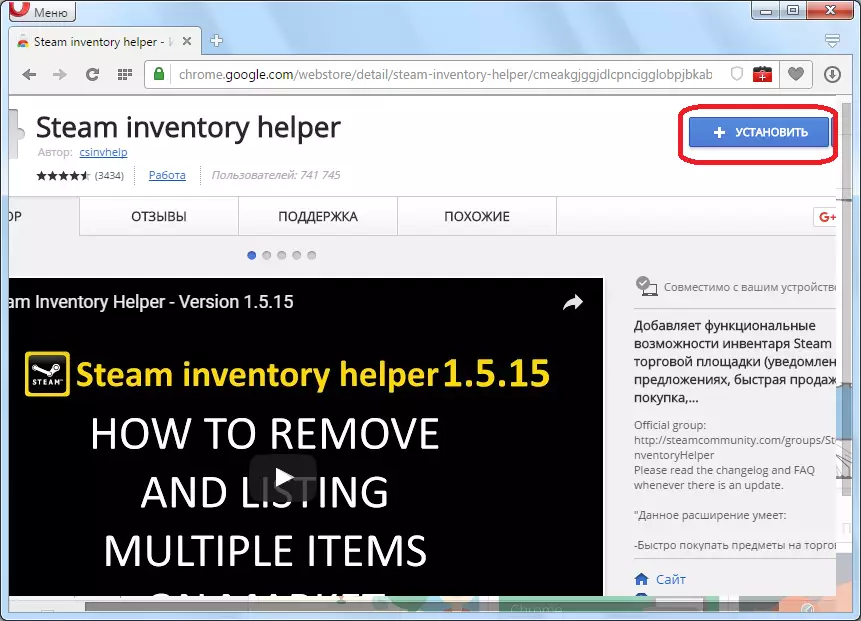
Na het downloaden verschijnt een bericht dat deze extensie is uitgeschakeld, omdat deze niet wordt gedownload van de officiële opera-site. Om het handmatig aan te zetten, klikt u op de knop "GO".
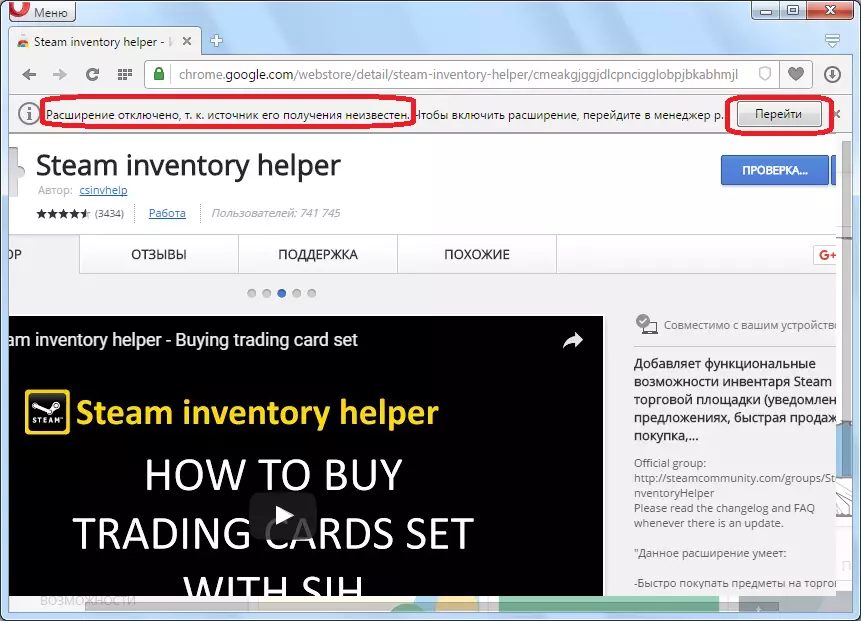
We vallen in de operatiemanager van de operationele browser. We vinden een blok met de Steam Inventory Helper-extensie en klik op de knop SET.
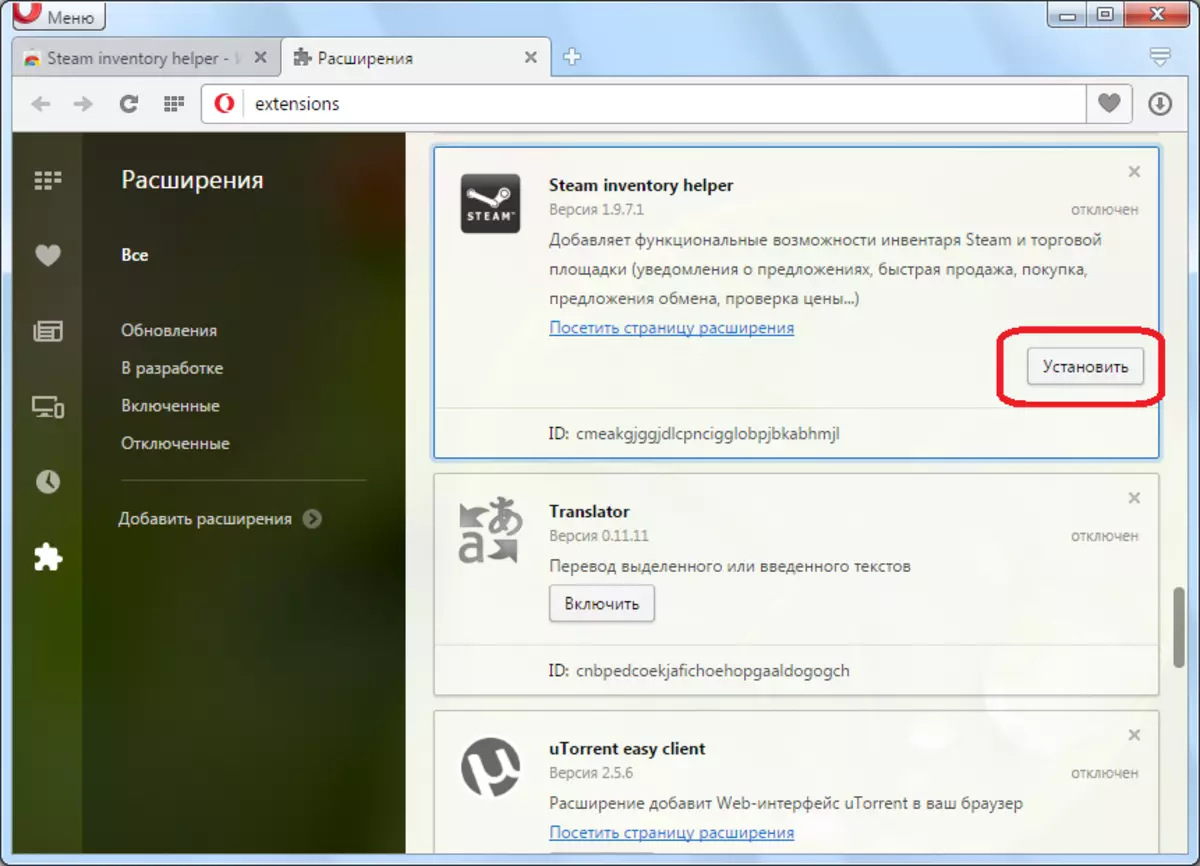
Na een succesvolle installatie verschijnt het pictogram Stoom Inventory Helper-uitbreiding in het bedieningspaneel.
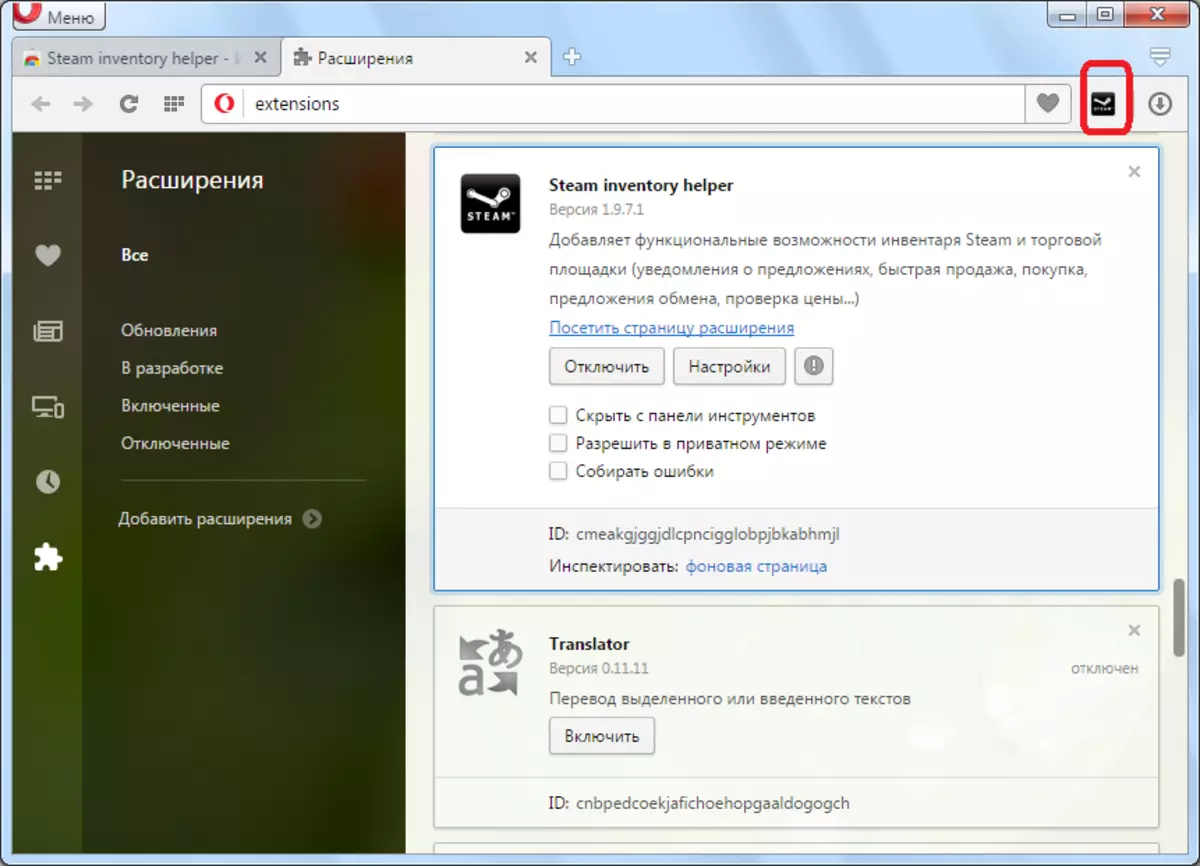
Nu is deze toevoeging geïnstalleerd en klaar om te werken.
Installeer Steam Inventory Helper
Werk in Steam Inventory Helper
Om te beginnen met werken in de uitbreiding van Steam Inventory Helper, moet u op het pictogram op de werkbalk klikken.
Wanneer u voor het eerst de Steam Inventory Helper-extensie invoert, komen we in het venster Instellingen. Hier kunt u een aantal knoppen inschakelen of uitschakelen, het prijsverschil instellen bij het snel verkopen, het aantal advertenties beperken, wijzigingen aanbrengen in de uitbreidingsinterface, inclusief taal en extern ontwerp, en ook een aantal andere instellingen uit te voeren.
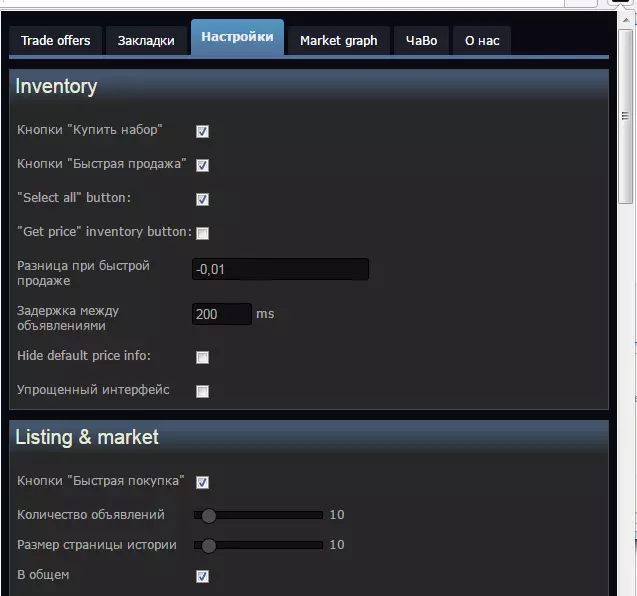
Om elementaire acties in extensie uit te voeren, moet u naar het tabblad Trade-aanbiedingen gaan.

Het staat op het tabblad "Trade-aanbiedingen" Er zijn transacties voor de aankoop en verkoop van gamingapparatuur en accessoires.
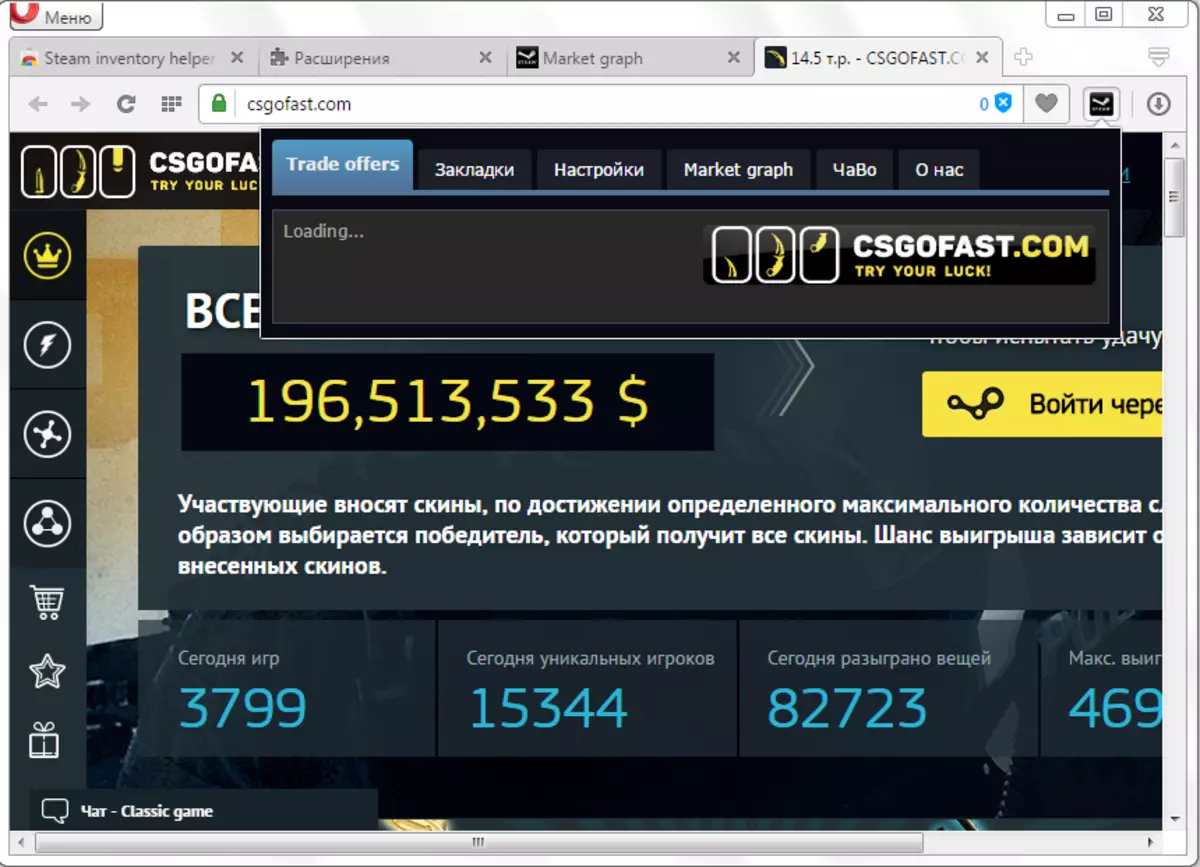
Het uitschakelen en verwijderen van stoominventaris helper
Om de Steam Inventory Helper-extensie uit te schakelen of te verwijderen, volgt u vanuit het Main Opera-menu. Ga naar Extension Manager.

Om de Complement Steam Inventory Helper te verwijderen, vinden we een blok ermee, en in de rechterbovenhoek van dit blok klikken we op het kruis. Expansie verwijderd.

Om de toevoeging uit te schakelen, is het voldoende om op de knop "Uitschakelen" te klikken. In dit geval wordt het volledig gedeactiveerd en wordt het pictogram uit de werkbalk verwijderd. Maar het wordt opgeslagen om de extensie op elk gewenst moment weer in te schakelen.
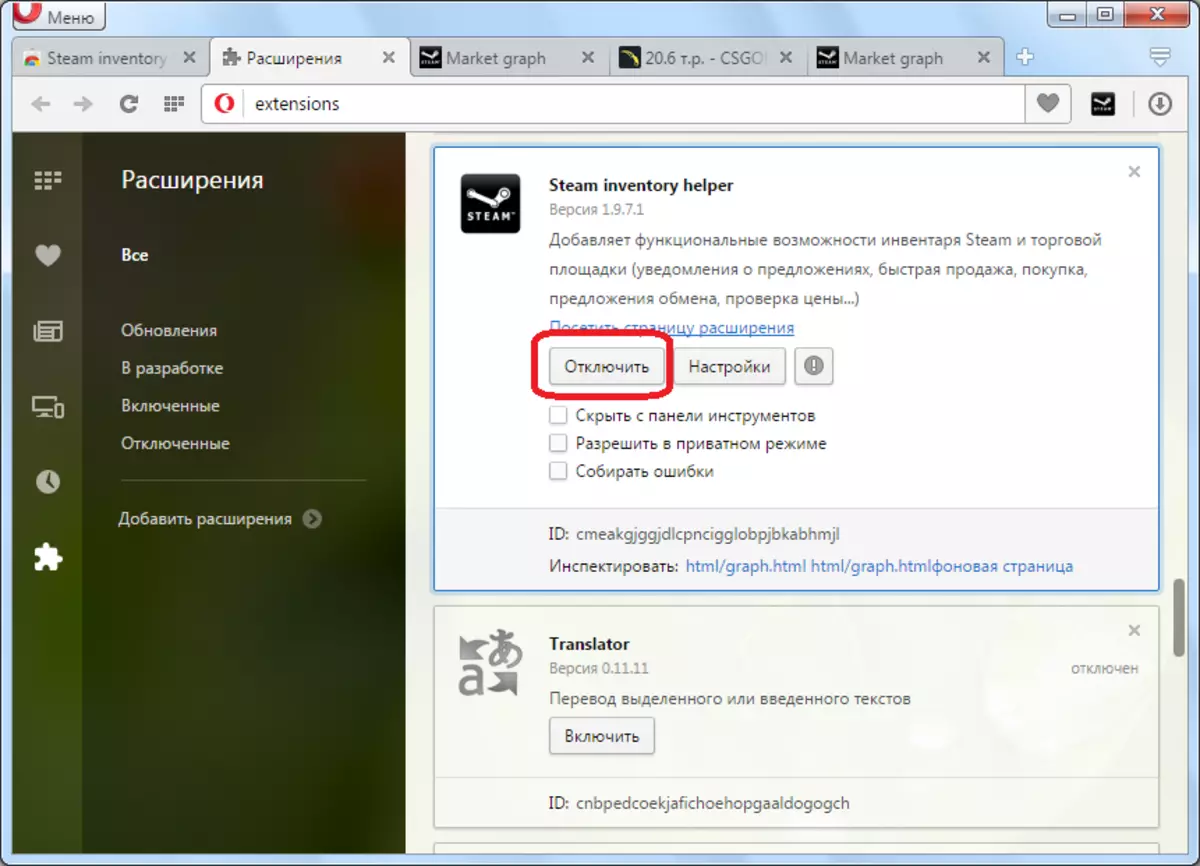
Bovendien kunt u in de Extensions-manager de stoominventarishulp van de werkbalk verbergen, terwijl u de achtergrondfunctionaliteit behoudt, kunt u de toevoeging toestaan om fouten te verzamelen en in de privémodus te werken.

De Steam Inventory Helper-extensie is een onmisbaar hulpmiddel voor die gebruikers die de inventaris van het spel verkopen en kopen. Het is vrij handig in gebruik en functioneel. Het hoofdtuig bij het werken in de opera is om dit supplement te installeren, omdat het niet bedoeld is om in deze browser te werken. Niettemin is er een optie om dit soort beperking te omzeilen, dat we in detail hierboven vertelden.
